Streamen op Apple TV met Apple Music-account: opgelost!
Het gebruik van Apple Music als platform voor uw muziekstreamingservice is absoluut een goede keuze. Het heeft veel functies die volledig kunnen worden gebruikt door zijn abonnees. Als je de app hebt gebruikt, gebruik je misschien al een bepaald apparaat om naar je favorieten te luisteren. Maar heb je toevallig een Apple TV? Weet je dat je naar liedjes kunt luisteren op Apple TV met Apple Music? Maak je geen zorgen als je dit nu pas hebt gehoord of gelezen. We zullen hier een gedetailleerde procedure delen over hoe je kunt streamen op Apple TV met je Apple Music.
Eigenlijk is het streamen op Apple TV met Apple Music heel eenvoudig, vooral als je de nieuwste Apple TV 4 gebruikt. Het is echter nogal triest om te ontdekken dat de procedure een beetje ingewikkeld is als je de oude hebt versie van Apple TV aangezien Apple Music daarop niet wordt ondersteund.
Maar u hoeft zich geen zorgen te maken of u de nieuwste of een oude versie gebruikt. In dit bericht geven we je tijdelijke oplossingen om nog steeds naar je favoriete Apple Music-nummers op je Apple TV te kunnen luisteren!
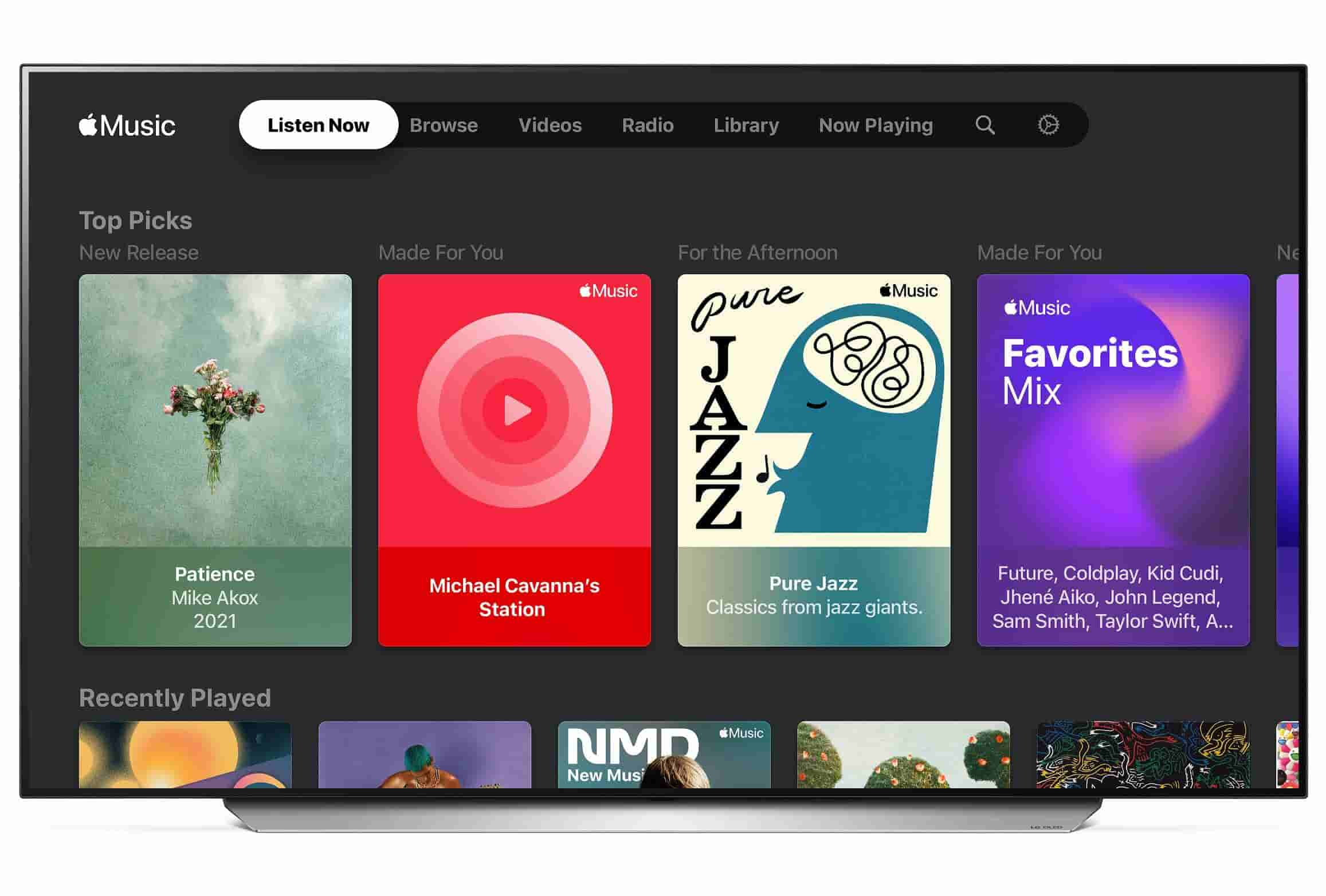
Artikel Inhoud Deel 1. Waarom kan ik Apple Music niet afspelen op mijn Apple TV?Deel 2. Hoe zet ik Apple Music op mijn Apple TV?Deel 3. Overzicht
Deel 1. Waarom kan ik Apple Music niet afspelen op mijn Apple TV?
Als je dit artikel nog niet hebt gelezen en je hebt al geprobeerd te streamen op Apple TV met Apple Music en je bent plotseling een fout tegengekomen, dan denk je zeker aan de reden hierachter.
Zoals we in het inleidingsgedeelte hebben vermeld, kan een van de mogelijke redenen waarom u Apple Music-nummers op uw Apple TV kunt afspelen, te wijten zijn aan de versie van de Apple TV die u gebruikt. Oudere modellen van Apple TV ondersteunen Apple Music niet echt en dus als je een oude hebt, zul je zeker een fout tegenkomen wanneer je probeert toegang te krijgen tot je Apple Music-favorieten.
Wat als je Apple Music-nummers nog steeds niet kunt afspelen, hoewel je de nieuwste versie van Apple TV hebt? Welnu, dit kan dan te wijten zijn aan andere veelvoorkomende redenen, zoals de onderstaande.
- Uw Apple TV is mogelijk niet verbonden met een stabiel internet- of Wi-Fi-netwerk, wat leidt tot fouten bij het streamen van Apple Music-nummers. U kunt proberen uw modem of Wi-Fi-verbinding opnieuw op te starten en kijken of het probleem wordt verholpen.
- Als u problemen ondervindt bij het starten van de Apple Music-app op uw Apple TV, mist u mogelijk enkele software-updates die nodig zijn op uw Apple TV. Om dit op te lossen, kunt u controleren of er updates beschikbaar zijn. Installeer ze en kijk of het nu werkt. Anders kunt u uw tv resetten en vervolgens opnieuw opstarten.
- De Apple Music-app kan fouten bevatten. Soms zijn er gevallen waarin bugs aanwezig kunnen zijn, waardoor u de Apple Music-app niet goed kunt openen. De meest gebruikelijke en eenvoudige oplossing hiervoor is om te proberen de app te verwijderen, opnieuw te installeren en vervolgens opnieuw te starten.
De hierboven genoemde items zijn slechts enkele van de mogelijke redenen waarom u niet kunt streamen op Apple TV met Apple Music. Als alles goed gaat, kun je de onderstaande gids volgen over hoe je eindelijk op Apple TV kunt luisteren met je Apple Music.
Houd er rekening mee dat deze methode alleen van toepassing is op Apple TV 4-gebruikers. Een goed voordeel van het spelen van Apple Music op je Apple TV 4 is dat je toegang hebt tot je muziek via je iCloud Muziekbibliotheek en de nummers die beschikbaar zijn gesteld via de Apple Music-service, inclusief zelfs radiostations. U moet uw iCloud-muziekbibliotheek inschakelen om te kunnen streamen op Apple TV met Apple Music.
Hier is wat u moet doen.
Stap 1. U moet inloggen op uw Apple Music-account op uw Apple TV. Om dit te doen, hoeft u alleen maar naar de "Instellingen" van uw Apple TV 4 te gaan en vervolgens "Accounts" te kiezen. U kunt nu inloggen op uw account met uw inloggegevens. Zorg ervoor dat je dezelfde Apple ID gebruikt die je hebt gebruikt toen je je op Apple Music hebt geabonneerd.
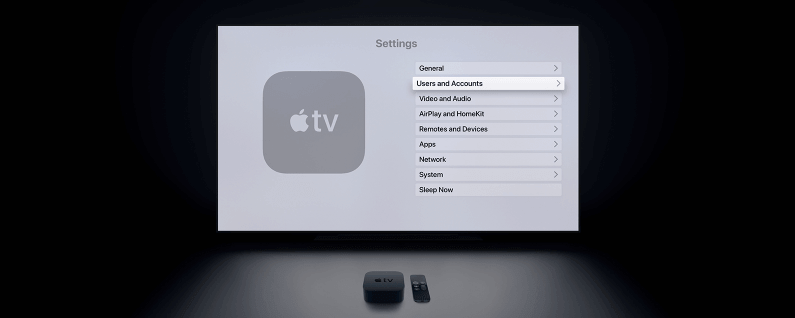
Stap 2. Als je klaar bent met de eerste stap, kun je nu Apple Music inschakelen op je Apple TV. Ga naar de "Instellingen" en kies vervolgens "Apps". Selecteer daarna de knop "Muziek" en zoek vervolgens naar de iCloud-muziekbibliotheek en schakel deze in.
Stap 3. Het enige dat u nu hoeft te doen, is streamen op Apple TV met Apple Music! Omdat je net klaar bent met het inschakelen van al je Apple Music-collecties via je Apple TV 4, hoef je je nu nergens meer zorgen over te maken. Luister naar elk Apple Music-nummer dat je leuk vindt, met je Apple TV 4!
De bovenstaande methode werkt zolang u bent geabonneerd op een van de abonnementen van Apple Music.
Deel 2. Hoe zet ik Apple Music op mijn Apple TV?
Vraag je je af of je nog steeds kunt streamen op Apple TV met Apple Music zonder abonnement?
Nou, dat kan echt! Het enige dat u hoeft te doen, is een manier vinden om de Apple Music-nummers op uw Apple TV te plaatsen. En het goede is dat zelfs degenen die de oudere versies van Apple TV bezitten, deze methode kunnen bekijken!
Apple Music-nummers worden beschermd onder Apple's Protection Policy-programma (FairPlay). Hierdoor zijn gebruikers niet echt in staat om de nummers uit de app en op ongeautoriseerde apparaten te downloaden en te streamen. Dit feit kan je storen en je aan het denken zetten of het wel werkt om ze op je Apple TV te zetten. Maar zoals we al zeiden, hebben we hier een oplossing.
Het eerste dat u in dit geval moet doen, is zoeken naar een vertrouwde app die de bescherming van de Apple Music-nummers meteen kan verwijderen. U hoeft uw tijd niet te verspillen. We hebben hier de TunesFun Apple Music Converter die u in dit proces kan ondersteunen.
In deze TunesFun Apple Music Converter is een zeer capabele app die de DRM-verwijderingsprocedure met gemak. Tegelijkertijd kan het ook helpen bij de conversie van bestanden naar andere ondersteunde formaten. Omdat we op Apple TV willen streamen met Apple Music, moet je er alleen voor zorgen dat het bestandsformaat wordt ondersteund door je Apple TV.
Hiermee gebruik maken TunesFun Apple Music Converter om te converteren en download je Apple Music-favorieten zal u naar de beste uitvoerbestanden leiden omdat de 100% originele kwaliteit van de nummers behouden blijft naast hun metadata-informatie en ID-tags. Het is ook volledig compatibel met zowel Windows- als Mac-pc's, dus u zult geen problemen ondervinden tijdens het installatieproces.
Deze app werkt ook met een hoge snelheid van 16x sneller in vergelijking met andere apps. Zo helpt u tijd te besparen. Het heeft ook een interface die eenvoudig genoeg is om door iedereen te worden bediend. Natuurlijk hebben we hier een gedetailleerde procedure over hoe je dit kunt gebruiken TunesFun Apple Music Converter om de Apple Music-nummers te downloaden die je graag op je Apple TV wilt streamen.
Stap 1. Er zijn een paar installatiebehoeften die u moet controleren voordat u dit eindelijk kunt krijgen TunesFun Apple Music Converter geïnstalleerd op uw pc.
Probeer het gratis Probeer het gratis
Stap 2. Start de app meteen nadat deze is geïnstalleerd en begin met het toevoegen van de Apple Music-nummers die moeten worden geconverteerd en gedownload. Deze app ondersteunt ook batchconversie!

Stap 3. U kunt nu de instellingen voor de uitvoerparameter instellen, waaronder het uitvoerformaat en de uitvoermap. Vergeet niet een indeling te selecteren die door uw Apple TV wordt ondersteund.

Stap 4. Door op de knop "Converteren" te klikken, begint de app met het transformeren van de Apple Music-nummers die u aan het platform hebt toegevoegd. Naast de conversieprocedure verwijdert de app ook de DRM-beveiliging van de nummers.

Binnen een paar minuten kun je de geconverteerde en DRM-vrije Apple Music-nummers krijgen die je nu op je Apple TV kunt streamen!
Het enige dat u nu hoeft te doen, is uitzoeken hoe u die nummers aan uw Apple TV kunt toevoegen zodat u er eindelijk naar kunt luisteren! Hier is een gids voor u.
Verplaats de geconverteerde nummers naar uw Apple TV
U moet de functie Thuisdeling inschakelen en vervolgens de geconverteerde Apple Music-nummers delen tussen uw pc en uw Apple TV.
Ga op uw Apple TV naar "Instellingen", vervolgens naar "Accounts" en kies ten slotte "Thuisdeling".
Open de iTunes-app op uw pc. Ga naar "Bestand / Bewerken" en vervolgens naar "Thuisdeling" en laat het eindelijk inschakelen.
Zodra u klaar bent met het instellen van het bovenstaande, hoeft u alleen maar op de knop "Computers" te klikken die u op uw Apple TV ziet, waarna al uw media-inhoud wordt weergegeven. Je kunt nu streamen op Apple TV met Apple Music zonder je ergens zorgen over te maken!
Deel 3. Overzicht
In het begin kan het moeilijk zijn om op Apple TV te streamen met Apple Music. Gelukkig zijn er tal van methoden beschikbaar om dit te doen, ongeacht of je een Apple Music-abonnement hebt of niet. Zoals we hebben gedeeld, kunt u, als u al uw Apple Music-favorieten voor altijd wilt behouden, altijd proberen de TunesFun Apple Music Converter.
laat een reactie achter